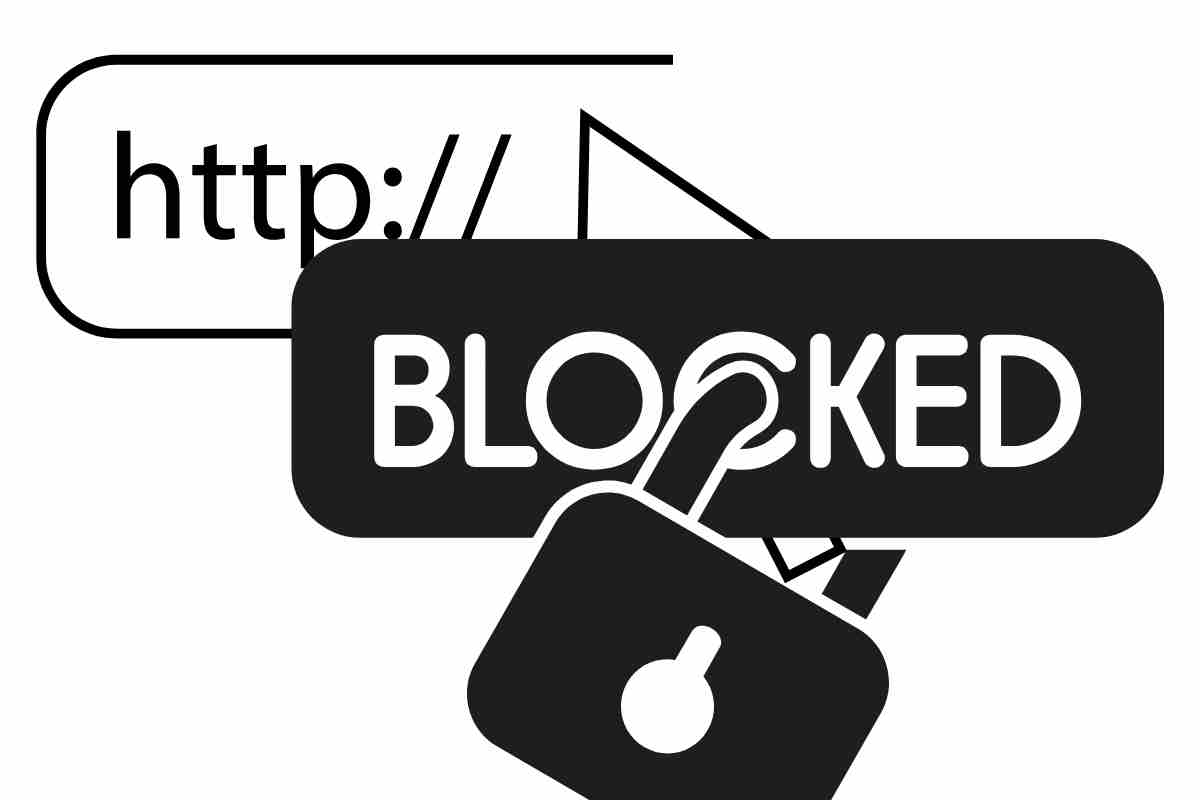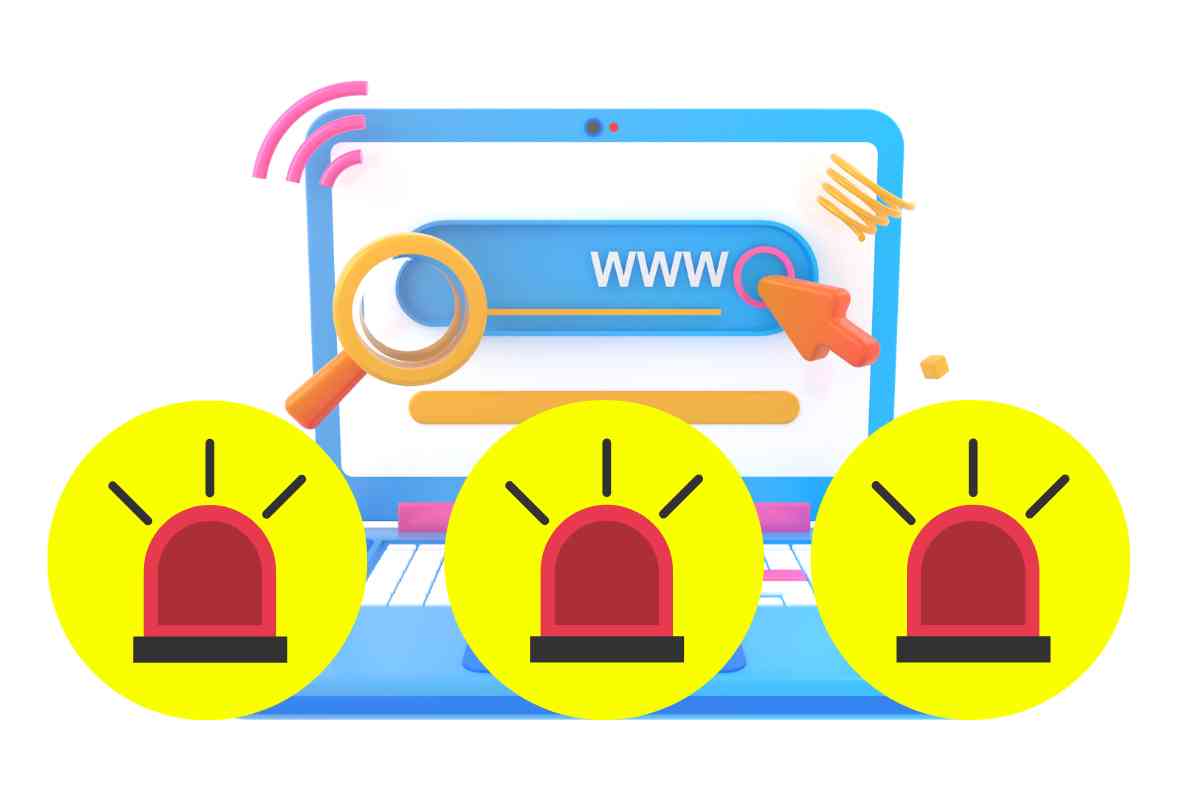Hai un errore nella tua Bacheca WordPress relativo alla versione PHP? Non ti preoccupare, lo risolviamo insieme!
Se all’interno della Bacheca trovi un messaggio che ti avvisa di avere una versione PHP obsoleta, significa che devi aggiornare a una versione di PHP più recente. Questo tipo di aggiornamento riguarda importanti questioni di sicurezza e di performance, quindi è meglio farlo il prima possibile.
Il PHP è il linguaggio di programmazione con cui è sviluppato WordPress. Col tempo, questo linguaggio subisce delle evoluzioni, prevalentemente dovute a miglioramenti nella sicurezza e a ottimizzazioni legate alla velocità. Vengono perciò rilasciati degli aggiornamenti a livello di hosting, che è sempre bene effettuare il prima possibile.
Quando WordPress rileva che l’hosting rende disponibile una versione di PHP più recente, ti avvisa con un messaggio all’interno della Bacheca. Se però il tuo sito è un po’ vecchiotto e non è aggiornato, l’aggiornamento potrebbe causare dei problemi, perché se il tuo sito è costruito con una vecchia versione di PHP, aggiornando alla nuova versione qualcosa potrebbe non funzionare correttamente.
Ecco allora come bisogna procedere per evitare rotture.
Qual è la tua versione di PHP?
Mi sono imbattuta nelle statistiche ufficiali di WordPress e sono rimasta veramente sbalordita:
- Il 45% di tutti i siti WordPress esistenti ha una versione di PHP inferiore alla 8.0
- Quasi il 30% ha la versione 8.1 o 8.0
- Solo il 25,55% dei siti ha una versione dalla 8.2 in su.
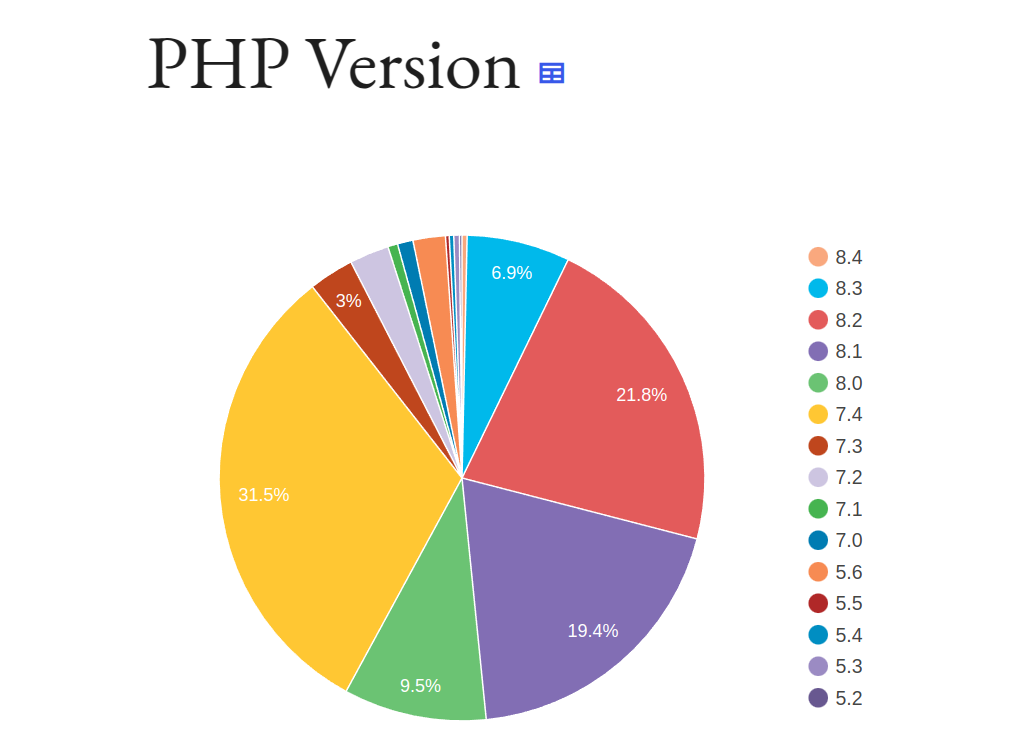
Che dici, ci impegniamo tutti insieme e rendiamo queste percentuali un po’ più confortanti?
Per prima cosa, verifica se nella tua Bacheca è presente il messaggio “Aggiornamento PHP obbligatorio: WordPress ha rilevato sul tuo sito l’esecuzione di una versione non sicura di PHP”. Questa è la conferma che devi aggiornare il prima possibile.
Se questo messaggio non è presente, dai comunque un’occhiata a qual è la tua versione attuale. Vai su Strumenti > Salute del sito e spostati nella scheda Informazioni. Clicca su Server e trova la voce Versione di PHP.
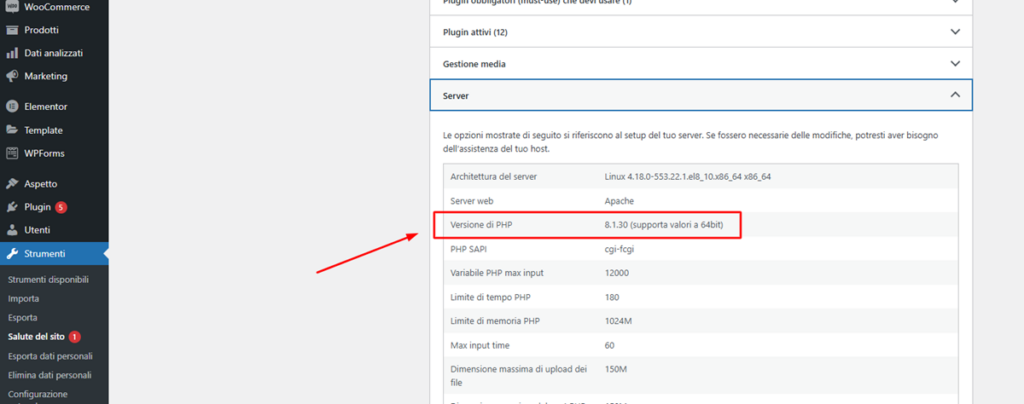
L’ultima versione disponibile al momento in cui scrivo è la 8.4, rilasciata a ottobre 2024, ma non tutti gli hosting potrebbero averla già disponibile per tutti i clienti, essendo piuttosto recente. Se vuoi scoprire quali sono gli aggiornamenti di questa versione, abbiamo una breve guida a riguardo.
ma non è strettamente necessario avere la versione 8.4. L’importante è assicurarti che la tua versione di PHP non sia inferiore alla 8.2, che è ancora supportata e sicura. Potrai decidere di aggiornare in un secondo momento. Ma se ti trovi con una versione più vecchia è proprio il caso di aggiornare tutto. Vediamo come si fa.
Cosa fare prima di aggiornare il PHP
NB: Se il tuo piano hosting lo prevede, configura un ambiente di staging e procedi su quello, anziché direttamente sul sito online. Questo ti permetterà di rilevare eventuali problemi ed evitare che il tuo sito risulti offline o abbia problemi.
Step 1: Una volta che hai verificato l’effettiva necessità di aggiornare la tua versione PHP, prepara il sito affinché il rischio di problemi sia ridotto al minimo. Per prima cosa, effettua un backup completo di sito, database, file e cartelle. Ti consiglio di eseguirlo sia dagli strumenti dell’hosting, sia dal tuo plugin per i backup. Salva tutti i file in un luogo sicuro.
Step 2: Ora puoi procedere ad aggiornare plugin, temi e WordPress. Se hai trascurato la manutenzione da un po’ di tempo, bisognerà muoversi con cautela, quindi ti consiglio di seguire la nostra guida ai siti WordPress “abbandonati” da un po’ di tempo.
Step 3: Terminati tutti gli aggiornamenti e verificato che tutto sia perfettamente in ordine e funzionante, esegui un altro backup completo – anche stavolta è meglio effettuarlo sia dall’hosting che dal tuo plugin.
A questo punto, puoi aggiornare la tua versione di PHP.
Aggiornamento PHP WordPress: come si fa?
L’aggiornamento della versione di PHP non si effettua dalla Bacheca di WordPress, bensì dall’area utente del tuo hosting. Dovresti trovare una sezione che riguarda il PHP all’interno dell’area di gestione, dove ci sarà una voce per la scelta della versione da utilizzare. Ora ti mostro come fare per gli hosting più popolari. Se il tuo non è presente, contatta l’assistenza del tuo hosting oppure richiedi il nostro supporto.
Aggiornare PHP su SiteGround
SiteGround ha impostato come default la versione 8.2 di PHP. Questo significa che tutti i nuovi piani utilizzano questa versione. (Perciò, se hai un piano SiteGround attivato di recente, non è necessario che tu faccia l’aggiornamento in questo momento.)
Entra nella tua area cliente SiteGround e accedi al Site Tools per il dominio sul quale vuoi lavorare. Entra quindi nella sezione Sviluppatori > Gestione PHP dal menu sulla sinistra.
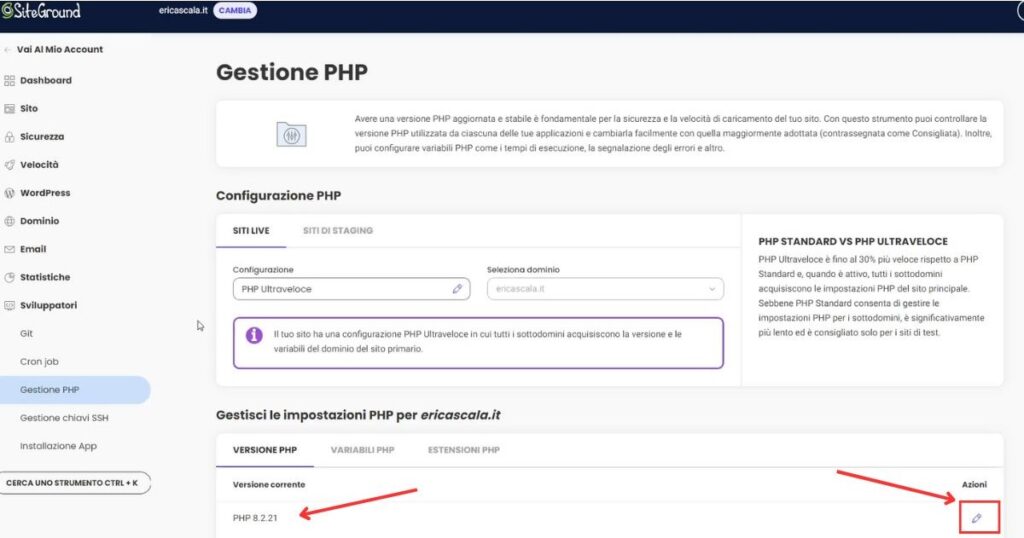
Troverai la sezione Gestisci impostazioni PHP, dove vedrai la tua attuale versione con accanto il simbolo di una matita per poterla modificare. Clicca quindi sulla matitina e si aprirà una finestra da cui scegliere la versione da utilizzare. Al momento, ti suggerisco di usare la versione 8.2 o 8.3.
Salva le modifiche cliccando su Conferma, quindi torna sul tuo sito per assicurarti che sia tutto in ordine, svolgendo dei test di tutte le funzionalità.
Aggiornare PHP su Serverplan
Se hai l’hosting Serverplan, entra nel tuo cPanel e vai nella sezione Software, dove trovi la voce Gestione MultiPHP. Cliccandoci sopra, vedrai l’elenco di dominio e sottodomini, con le loro relative versioni di PHP.
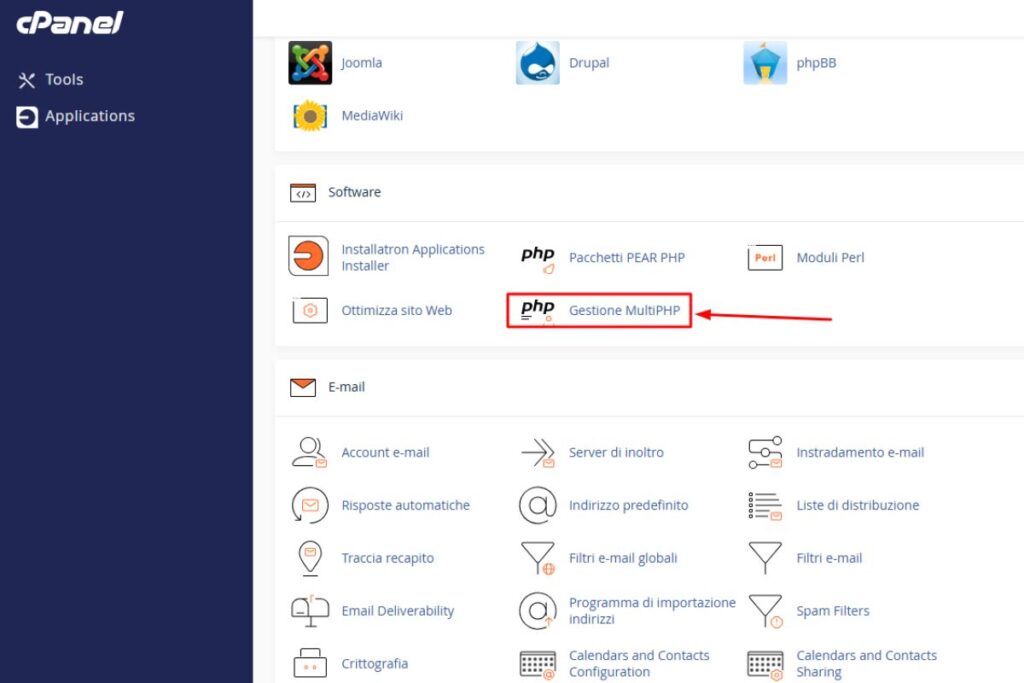
Seleziona il dominio o il sottodominio su cui vuoi lavorare attivando la casella corrispondente, quindi seleziona dal menu a tendina Versione PHP quella da te scelta. Attiva la versione 8.2 o 8.3 e applica.
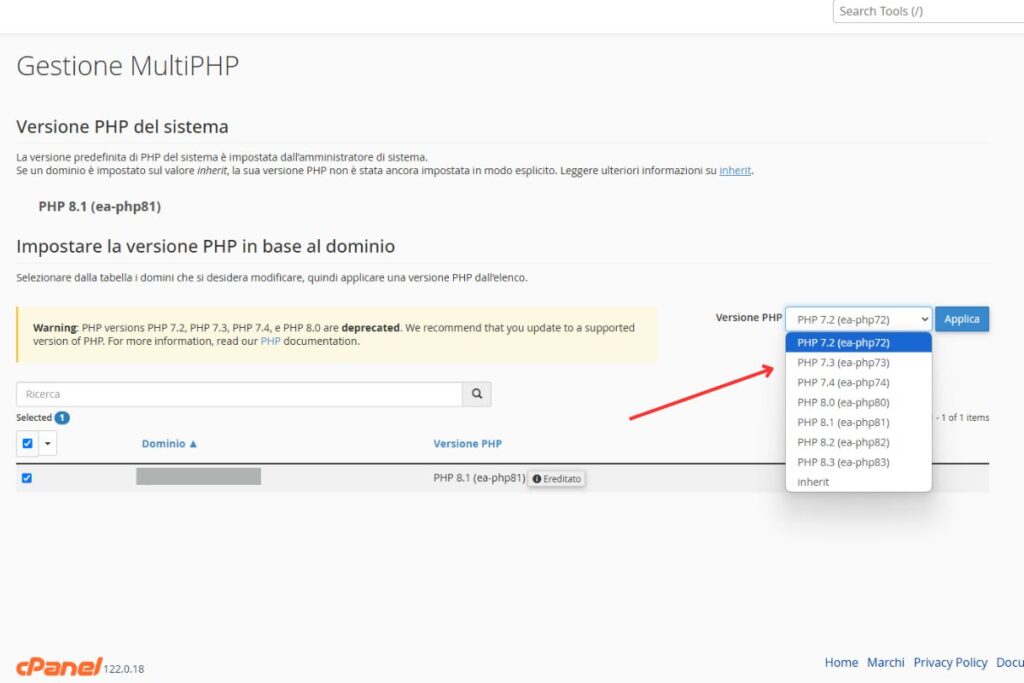
Effettua un test sul tuo sito per assicurarti che tutto funzioni correttamente.
Aggiornare PHP su Register.it
Se il tuo hosting è Register.it, la procedura varia a seconda del tipo di piano che hai scelto.
Dall’hosting Linux con cPanel, entra nel cPanel e vai nella sezione Software, quindi clicca Select PHP Version. Si aprirà una pagina con diverse impostazioni e caselline ma l’unica cosa di cui hai bisogno si trova in alto a sinistra.
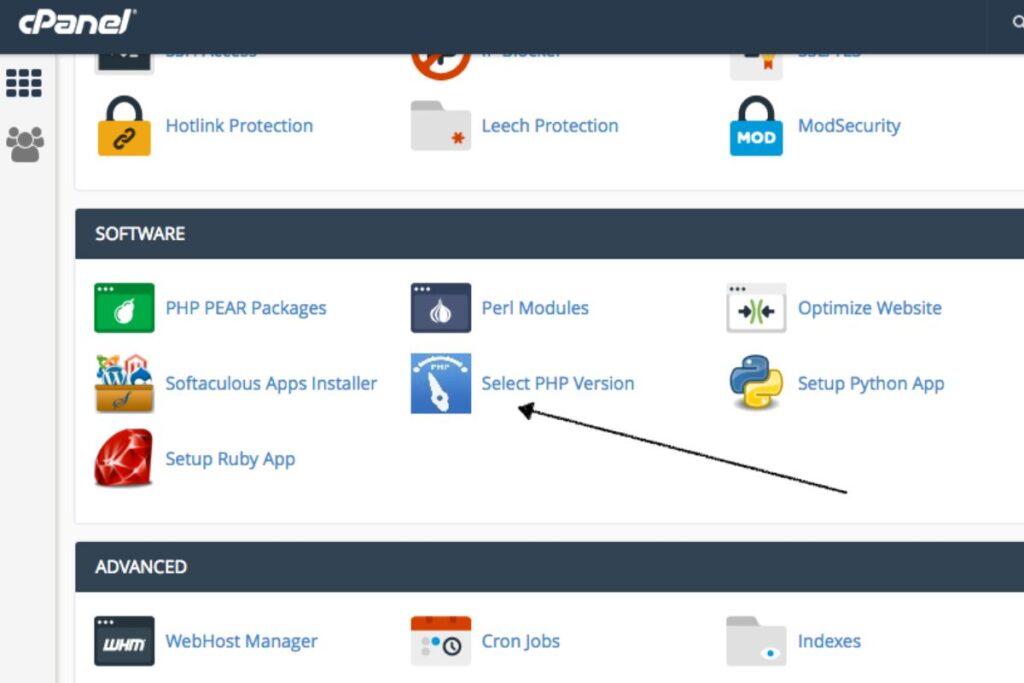
Vedrai, infatti, la tua attuale versione, seguita da un elenco a tendina da cui potrai scegliere quale versione attivare. Seleziona 8.2 o 8.3, quindi clicca sul pulsante Set as current. Scorri a fondo pagina e clicca Save per salvare la modifica.
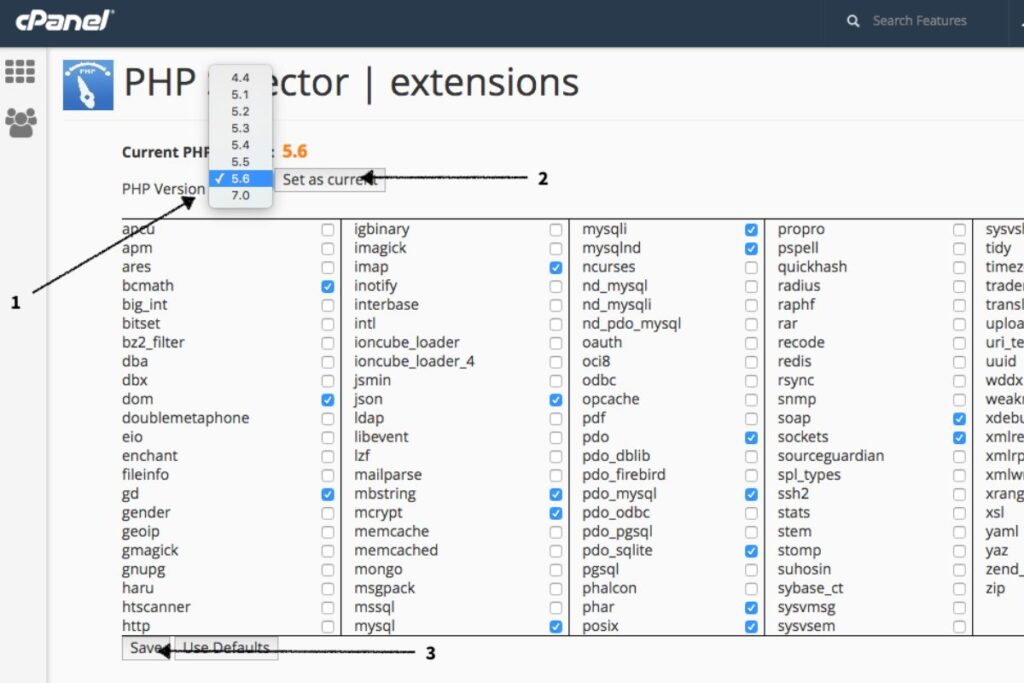
Se hai invece un piano hosting Windows su Register.it, accedi al tuo pannello di controllo, seleziona Hosting Windows e clicca su Impostazioni Webserver IIS.
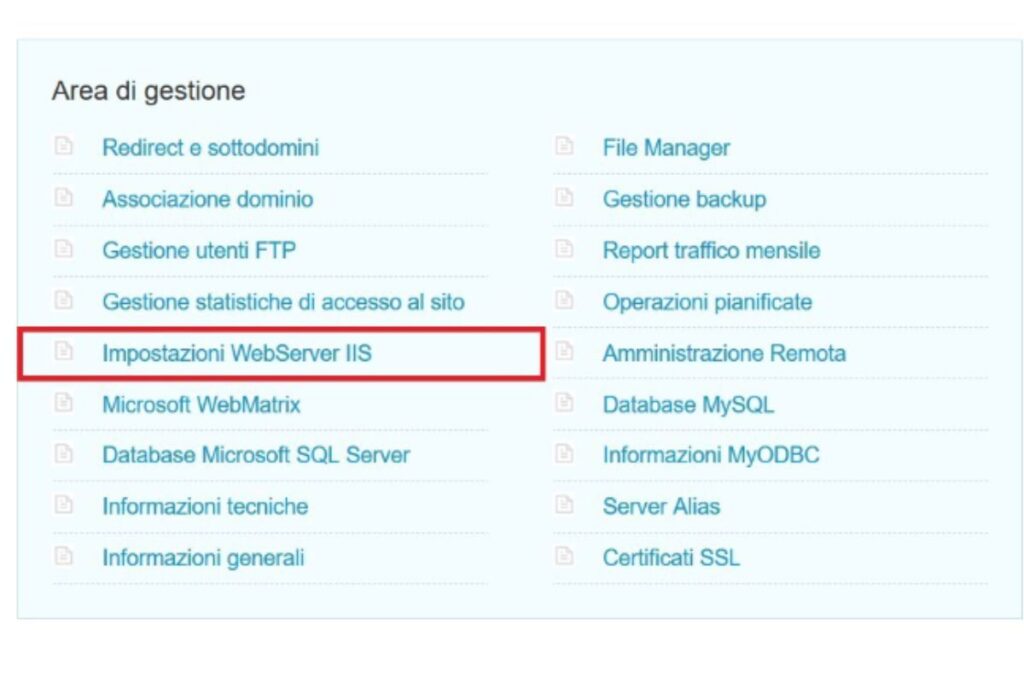
Scorri fino a trovare la sezione Versione PHP. Qui troverai un elenco dove la tua attuale versione è quella selezionata. Ti basterà cliccare sulla casella 8.2 o 8.3 per scegliere la nuova versione, quindi clicca su Applica per rendere effettive le modifiche.
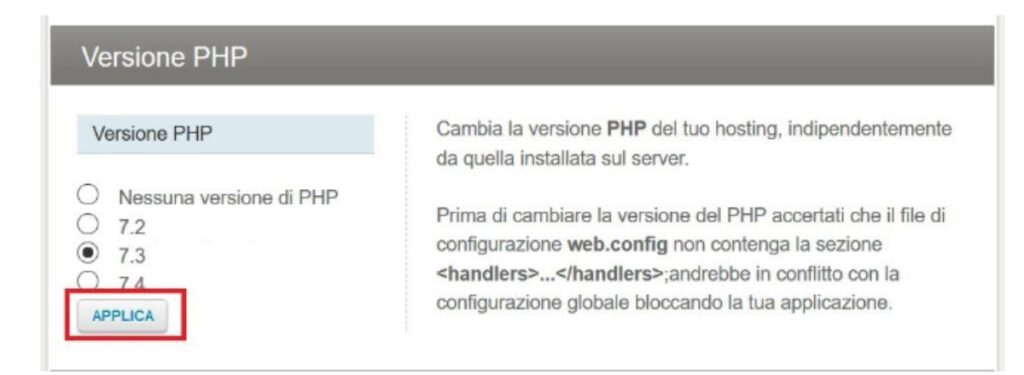
Naviga ora sul tuo sito e testa tutte le funzionalità per verificare che sia tutto in ordine.
Cosa fare se il sito ha problemi dopo l’aggiornamento PHP?
Se hai aggiornato la tua versione PHP e ora hai dei problemi sul sito, forse un plugin o il tuo tema sono entrati in conflitto con questa versione.
La prima cosa da fare è disattivare tutti i plugin e impostare un tema di default. Se non hai accesso alla Bacheca, consulta la nostra guida per disattivare i plugin utilizzando phpMyAdmin.
A questo punto, dovresti riuscire ad accedere alla Bacheca e potrai completare eventuali aggiornamenti di temi e plugin.
Se è tutto aggiornato, dopo aver disattivato tutti i plugin e impostato un tema di default (come Twenty TwentyFour), riattivali uno per uno finché non si ripresenta il problema.
Hai individuato il responsabile? Controlla nella sua pagina ufficiale a quando risale l’ultimo aggiornamento rilasciato dagli sviluppatori. Se è passato tanto tempo (oltre 6 mesi), puoi provare a contattarli per sapere se prevedono degli aggiornamenti. Altrimenti, è il momento di trovare un sostituto.
Hai ancora problemi dopo il cambio di versione PHP? Se sei abbastanza pratico, puoi attivare la modalità di debug per scoprire cosa c’è che non sta funzionando.
Ma se non sai che pesci pigliare… contattaci e ti daremo una mano a rimettere tutto a posto!